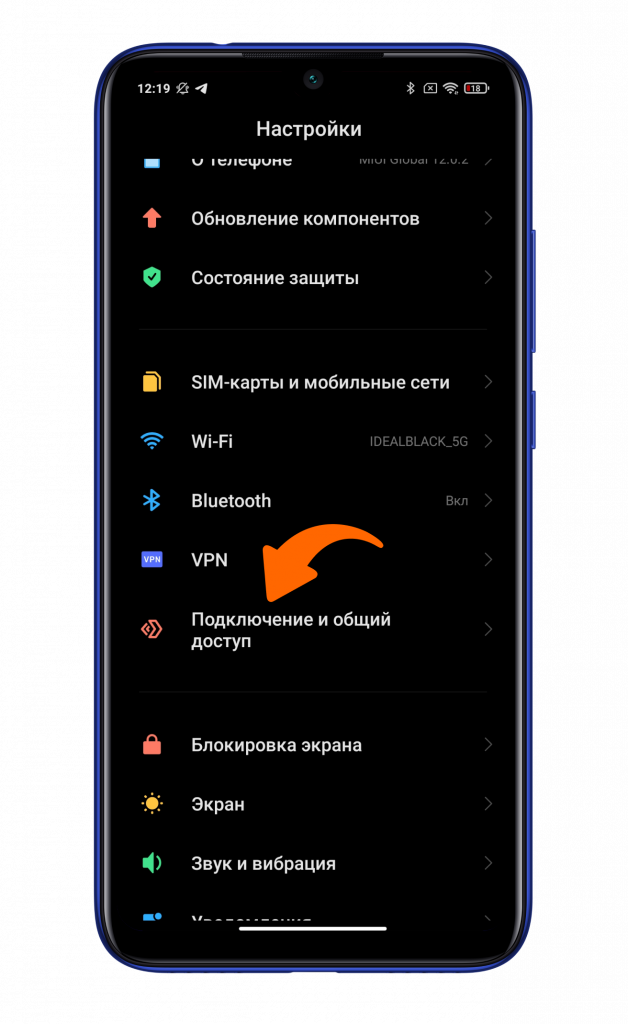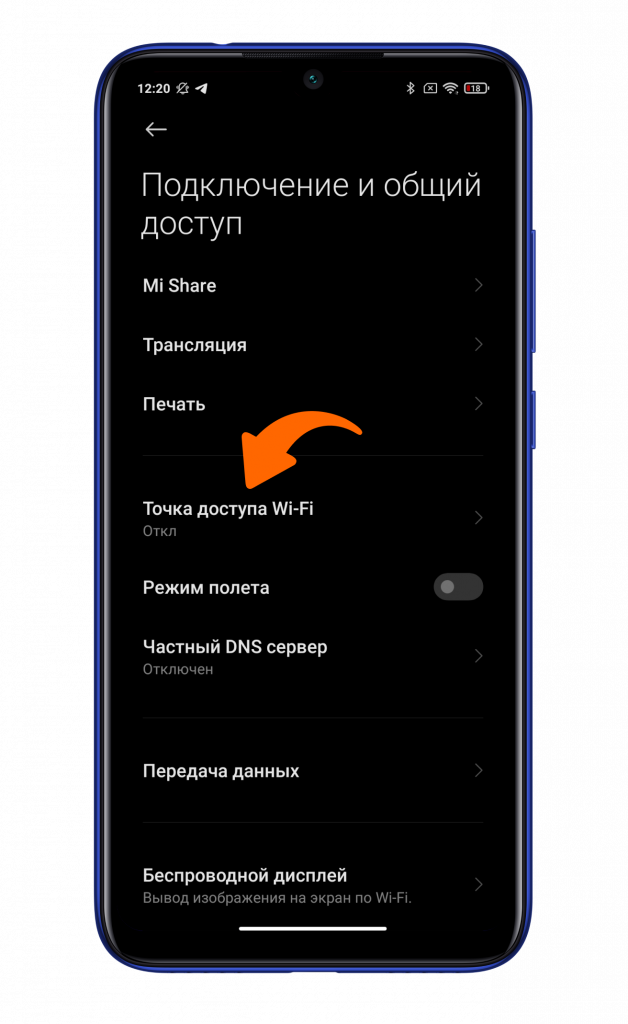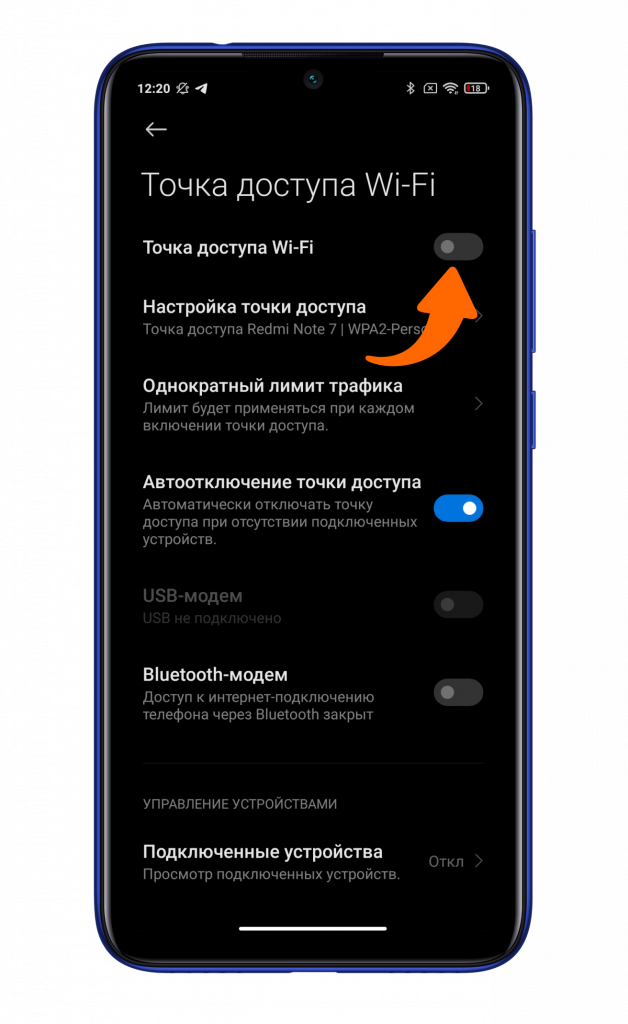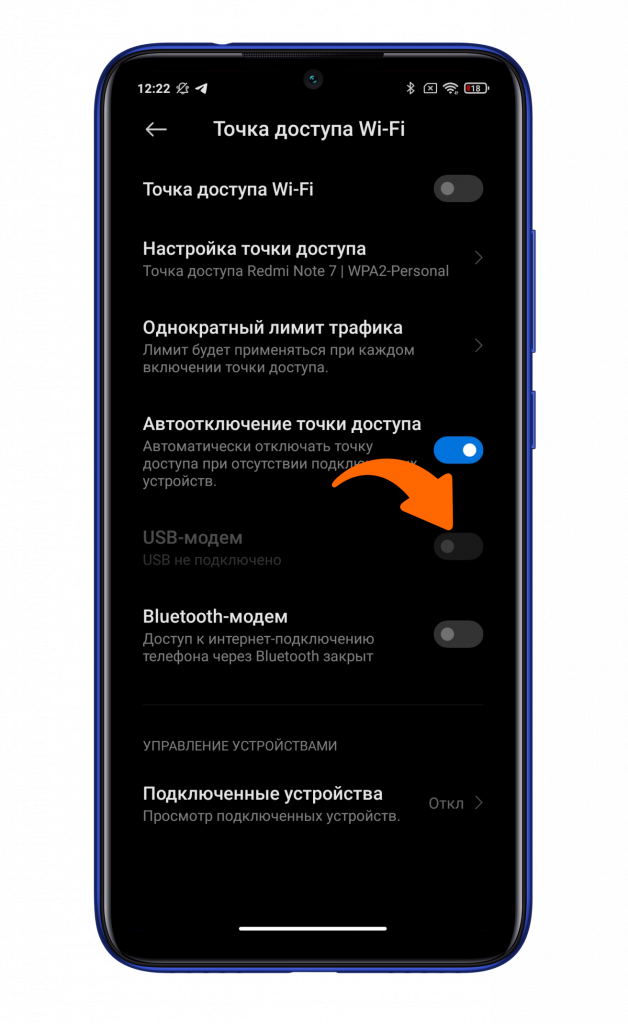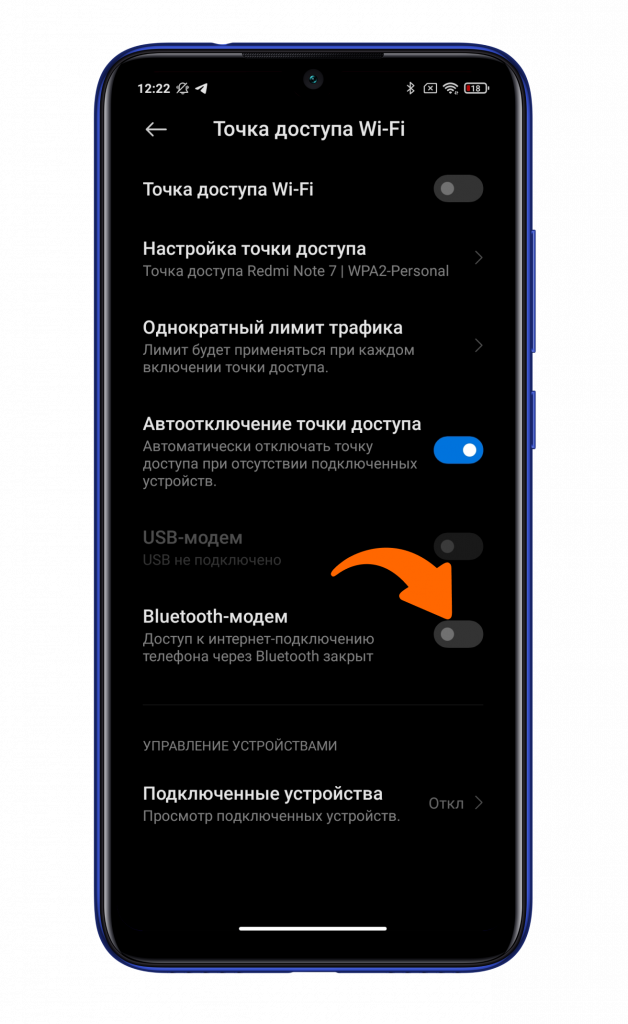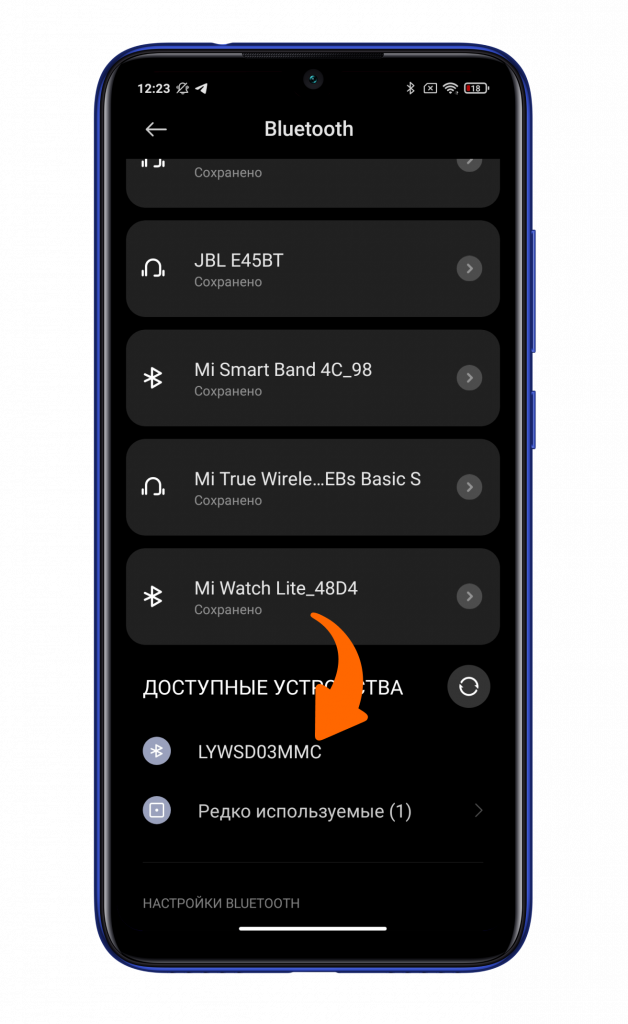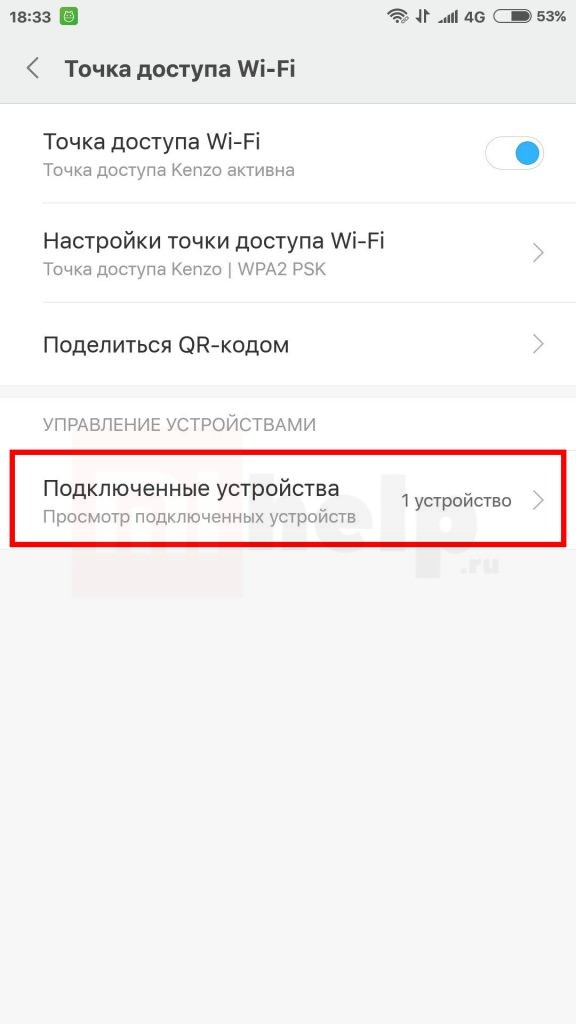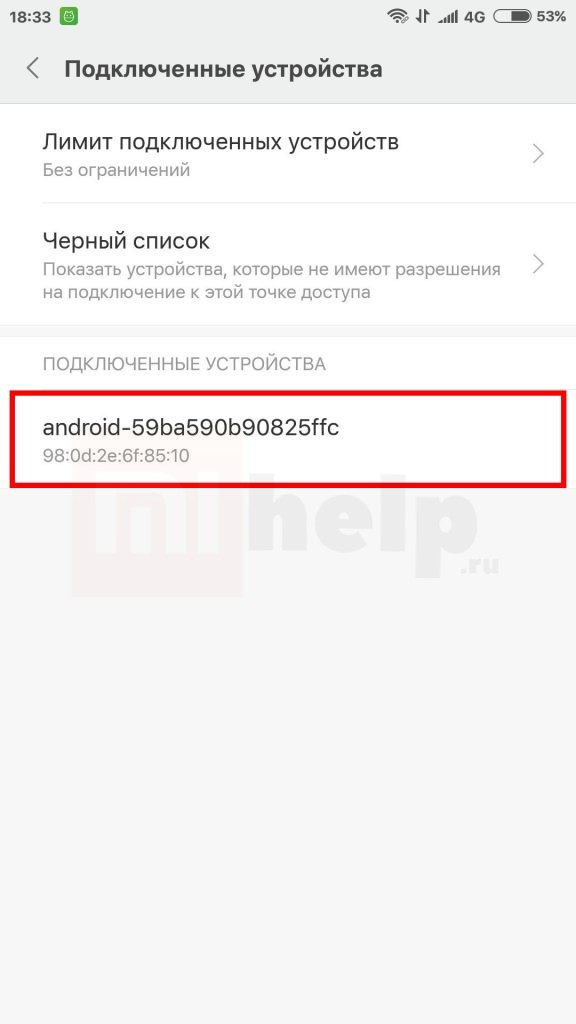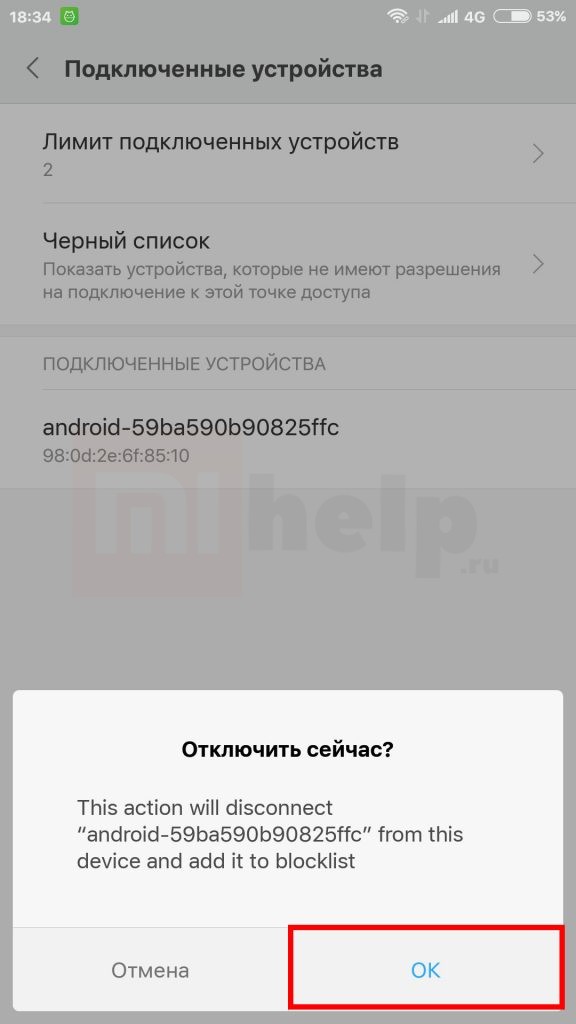Наличие роутера обеспечивает возможность быстрого подключения к интернету. Но как быть, если его нет, но интернет нужен? Здесь на помощь придет Смартфон Xiaomi с мобильным трафиком. Есть три основных способа раздачи интернета, используя телефон в качестве роутера.
Вариант №1
Передача осуществляется по Wi-Fi модулю. Этот способ отлично подойдет для смартфонов и ноутбуков, оснащенных соответствующим модулем. Для подключения требуется выполнить следующие действия: зайти в «Настройки» и выбрать пункт «Точка доступа Wi-Fi». Вы окажетесь в меню, где потребуется перевести ползунок на верхней строке вправо. Обязательным условием является посещение пункта «Настройка точки доступа».
При первом подключении будет отсутствовать пароль. Соответственно, нужно дать имя раздающему интернет устройству (по умолчанию это название модели вашего телефона). Также следует выбрать защиту WPA2 PSK и ввести пароль, который будет состоять минимум из 8 букв/цифр. Также есть возможность выбора желаемого частотного диапазона: 2,4 или 5 ГГц. Обратите внимание, что частота 5 ГГц доступна не для всех устройств, поэтому оптимально будет выбрать 2,4 ГГц.
После этого остается на подключаемом аппарате найти созданную сеть, ввести заданный пароль и подключиться.
Можно настроить однократный лимит трафика, введя нужные значения. По их достижению произойдет автоматическое отключение доступа. Удобным решением стала и функция автоотключения точки доступа, если не обнаруживаются подключенные гаджеты. Это позволит сэкономить заряд аккумуляторной батареи вашего телефона.
Вариант №2
Он подходит для тех, кто работает с персональным компьютером и является обладателем проводного USB-модема. Определенным недостатком такого способа считаются более низкие скорости передачи данных, особенно в сравнении с Вай-Фай, а также необходимость проводного соединения.
Сначала нужно подключить телефон к ПК, а затем зайти в настройки и выбрать «Дополнительные функции». Тут вы увидите пункт «USB-модем». Кликаем по нему и передвигаем ползунок вправо. На компьютере окажется доступным новое соединение в меню «Подключение по локальной сети».
Вариант №3
Как и в вышеуказанном способе, надо зайти в «Дополнительные функции», где выбрать «Bluetooth-модем». На ноутбуке или смартфоне нажимаем на «Добавить Bluetooth-устройство», что приведет к поиску гаджета. Когда в списке появится модель вашего смартфона, нажмите на нее. После появления защитного кода потребуется нажать на ПК и мобильном устройстве «Подключить».
Если ни один из предложенных нами методов не сработал, то это может свидетельствовать о том, что мобильный интернет на Xiaomi не работает. Попробуйте решить этот вопрос – и ваш телефон сможет выступать в качестве проводного или беспроводного роутера.
Современный человек не представляет своей жизни без Паутины. Интернет есть везде: на ПК, смартфонах, планшетах и телевизорах. Необходимость раздачи интернета с одного устройства на другие возникает довольно часто. В случаях, когда доступа к сетке под рукой нет, а он необходим, на помощь приходит мобильный интернет. Его можно без проблем раздать без проводов и прочих атрибутов нуждающемуся пользователю.
Существует 3 способа соединения смартфона и других устройств для раздачи интернета: через Wi-Fi, Bluetooth или USB-кабель.
Как раздать через Wi-Fi?
Самый удобный и распространённый способ раздачи. Смартфон используется в качестве беспроводного роутера, что позволяет подключить несколько устройств.
Для того чтобы настроить параметры сети, нужно:
- зайти в «Настройки» и кликнуть на пункт «Подключение и общий доступ»;
- далее выбрать «Точка доступа Wi-Fi»;
- кликнуть на «Настройка точки доступа»;
- ввести название вашей точки доступа в поле SSID;
- установить защиту WPA2-PSK;
- ввести пароль;
- указать диапазон частот (2,4 ГГц/5 ГГц, если доступно).
Для активации режима следует:
- зайти в «Настройки» и выбрать «Подключение и общий доступ»;
- кликнуть на пункт «Точка доступа Wi-Fi»;
- выставить активное значение в пункте «Точка доступа Wi-Fi».
Для более удобной активации рекомендуем вынести «горячую» кнопку в верхнюю шторку.
Как подключить смартфон в качестве USB-модема?
Этот способ подойдет для раздачи мобильного интернета со смартфона на компьютер:
- подсоединить смартфон посредством USB-кабеля к компьютеру (лучше подключать оригинальным кабелем — это может влиять на скорость соединения);
- зайти в «Настройки», нажать на «Подключение и общий доступ», после чего выбрать «Точка доступа Wi-Fi»;
- выбрать «USB-модем»;
- на компьютере появится уведомление о новых сетевых подключениях.
Как подключить с использованием Bluetooth?
Этот способ требует наличия на подключаемом устройстве Bluetooth-адаптера. К сожалению, можно раздать интернет только одному девайсу.
Вам потребуется выполнить следующие действия:
- зайти в «Настройки», нажать на «Подключение и общий доступ», после чего выбрать «Точка доступа Wi-Fi»;
- выставить активное значение в пункте «Bluetooth-модем»;
- откройте меню Bluetooth и кликните на то устройство, с которым хотите поделиться интернетом;
- осуществите подтверждение кода на обоих гаджетах.
Не забудьте подписаться на нас в Instagram, «ВКонтакте», Telegram, Viber, «Яндекс.Дзен» и на Youtube.
Смартфоны Xiaomi и Redmi в каталоге Xistore.
Автор: Андрей Калиновский
Перед включением точки доступа Wi-Fi учтите следующие моменты:
- Раздача расходует интернет-трафик. Если он не безлимитный, то рекомендуется отслеживать его остаток и состояние баланса. Как это сделать, описано в этой статье.
- Работающая точка доступа увеличивает нагрузку на аккумулятор смартфона, поэтому заряд расходуется быстрее.
Как включить раздачу на Редми
В режиме 2,4 ГГц сигнал передается на большее расстояние по сравнению с 5 ГГц, но сильнее восприимчив к помехам. Потому скорость передачи данных ниже.
Точка доступа Wi-Fi активна и надежно защищена.
Чтобы другому устройству удалось подключиться, потребуется ввести пароль либо отсканировать QR-код:
Все параметры точки задаются один раз. Последующее ее включение/отключение можно сделать в пункте настроек «Точка доступа Wi-Fi» либо нажатием значка в «шторке уведомлений».
Список подключенных к каналу устройств отображается в разделе «Подключенные устройства»:
Если абонент неизвестен и пользуется соединением без вашего ведома, то на Xiaomi его нетрудно отключить. Для этого нажмите по имени и подтвердите действие кнопкой «OK»:
При этом устройство автоматически попадет в черный список, что исключает его последующее подключение.
Читайте также — Как передать файлы с телефона на компьютер через Wi-Fi
Просмотров: 73 741
Время чтения 5 мин.Просмотры 786Опубликовано 07.01.2021Обновлено 07.01.2021
Раздача интернета с телефона Xiaomi осуществляется 3 способами: через Wi-Fi, Bluetooth или USB-кабель. Точка доступа, созданная на смартфоне Сяоми, работает от мобильного 3G/4G и обычного интернета, расшаренного через вайфай.
Содержание
- Раздача интернета через Wi-Fi
- Раздача по Bluetooth
- Через USB-кабель
- Почему телефон не раздает интернет
- Заключение
Раздача интернета через Wi-Fi
WiFi точка доступа работает в сочетании с мобильным интернетом, расходуя пакетный трафик. Настройка раздачи происходит так:
- проследуйте в «Настройки» аппарата. В разделе «Беспроводные сети» выберите «Точка доступа Wi-Fi»;
- включите тумблер напротив «Точка доступа Wi-Fi» – сеть станет доступна для обнаружения другими пользователями.
Если раздать мобильный интернет не получается, проблемы с вводом пароля, смартфоны не видят сеть, зайдите в «Настройка точки доступа». Там можно:
- изменить название раздачи в пункте «SSID»;
- выбрать протокол шифрования трафика «Защиты» – установите «WPA2-PSK»;
- посмотреть пароль, тапнув по иконке глаза напротив соответствующей строки, или установить новый код;
- в строке «Идентификация устройства» выбрать «Точка доступа»;
- остается установить «Диапазон частот». Старые устройства совместимы только с 2,4 ГГц, новые поддерживают 5 ГГц.
5 ГГц работает быстрее и стабильнее 2,4 ГГц, но только на расстоянии до 5 метров.
Теперь вернитесь в меню «Точка доступа Wi-Fi». Откройте «Однократный лимит трафика»:
- включите ползунок напротив названия функции;
- установите ограничение по трафику в Мб или Гб;
- отметьте, что делать устройству при превышении установленного лимита: прислать уведомление и отключить раздачу или только уведомить.
Преимущество этого способа в его универсальности: с одного смартфона Ксиаоми можно раздать интернет на компьютер, на ноутбук, на телефон или планшет.
Подключаются к новоиспеченной точке так:
- в «Настройках» откройте «Wi-Fi»;
- тапните по созданной раздаче. Пройдите авторизацию, задав установленный ранее пароль;
- после короткой синхронизации на другом устройстве появится интернет.
Альтернативный вариант:
- среди пунктов в «Точка доступа Wi-Fi» выберите «Код для подключения к точке»;
- на дисплее появится QR-код. Используйте встроенный или загруженный сканер на Redmi 7А, 8 или другом телефоне на андроид, чтобы получить возможность через него подключиться к точке доступа.
Раздача по Bluetooth
Второй способ, который не требует использовать провода, подходит для ПК и мобильных девайсов:
- откройте «Настройки». В разделе «Беспроводные сети» выберите «Дополнительные функции» – находятся снизу;
- в открывшемся перечне активируйте «Bluetooth-модем».
В качестве примера дальнейшее подключение представлено на Windows 10.
- Откройте «Панель уведомлений», расположенную в правом нижнем углу – находится рядом с часами, датой и временем, выглядит как облако.
- Тапните по «Развернуть», если доступно всего 4 функции. В перечне найдите «Bluetooth», нажмите по нему правой кнопкой мыши и выберите «Перейти к параметрам».
- Откроется новое окно, где сверху тапните по «Добавление Bluetooth или другого устройства».
- Выберите первую строку «Bluetooth». Начнется обнаружение устройств, когда телефон появится в списке, 1 раз кликните по нему мышью.
- Начнется процесс сопряжения. На компьютере/ноутбуке и телефоне появятся аналогичные PIN-коды. На обеих девайсах нажмите по «Подключиться».
- Появится сообщение об успешном сопряжении, начнется процесс настройки смартфона. Интернет будет раздаваться автоматически.
Подключиться к компьютеру без встроенного или внешнего Bluetooth-модуля не получится: эта технология будет отсутствовать среди доступных в панели уведомлений.
Отличие от раздачи через точку доступа – использовать Bluetooth-модем можно в сочетании с мобильным и обычным интернетом.
Через USB-кабель
Раздать интернет на компьютер без Wi-Fi или Bluetooth-модуля возможно через USB, для чего понадобится кабель от смартфона.
- Подключите девайс в свободный USB-порт и включите интернет (мобильный или Wi-Fi).
- Проследуйте по пути «Настройки» – «Дополнительные функции» и активируйте «USB-модем».
- На компьютере появится уведомление о подключении к сети, предложение сделать его открытым или закрытым. Выберите второй вариант.
- Интернет будет активирован автоматически.
Если перед раздачей компьютер был подключен к другой сети:
- откройте «Доступ к сети» – находится на панели снизу;
- измените точку доступа на раздачу с мобильного – носит название модели смартфона.
Почему телефон не раздает интернет
Если смартфон Ксиаоми или Редми не раздает интернет, то:
- проверьте подключение к мобильному/обычному интернету и оставшийся трафик;
- измените диапазон частот раздачи с 5 ГГц до 2,4 ГГц;
- проверьте установленный пароль;
- наблюдайте за мобильным интернетом: в моменты переключения с 3G на HSPA/HSPA+, 4G или наоборот связь будет ненадолго обрываться;
- отключите антивирусы и оптимизаторы: они «убивают» точку раздачи, ускоряя работу устройства и оптимизируя расход батареи;
- проверьте точку подключения к мобильному интернету (актуально для старых тарифных планов);
- включите свободное обнаружение смартфона по Bluetooth;
- замените USB-кабель;
- проверьте работоспособность Wi-Fi/Bluetooth-модуля на другом устройстве – попробуйте подключить его к активной сети или передать на него файл.
Заключение
По аналогии с другими смартфонами на базе Android девайсы от Xiaomi и Redmi умеют раздавать интернет 3 способами. В редких случаях они не работают из-за проблем с соединением или отдельно взятым гаджетом.
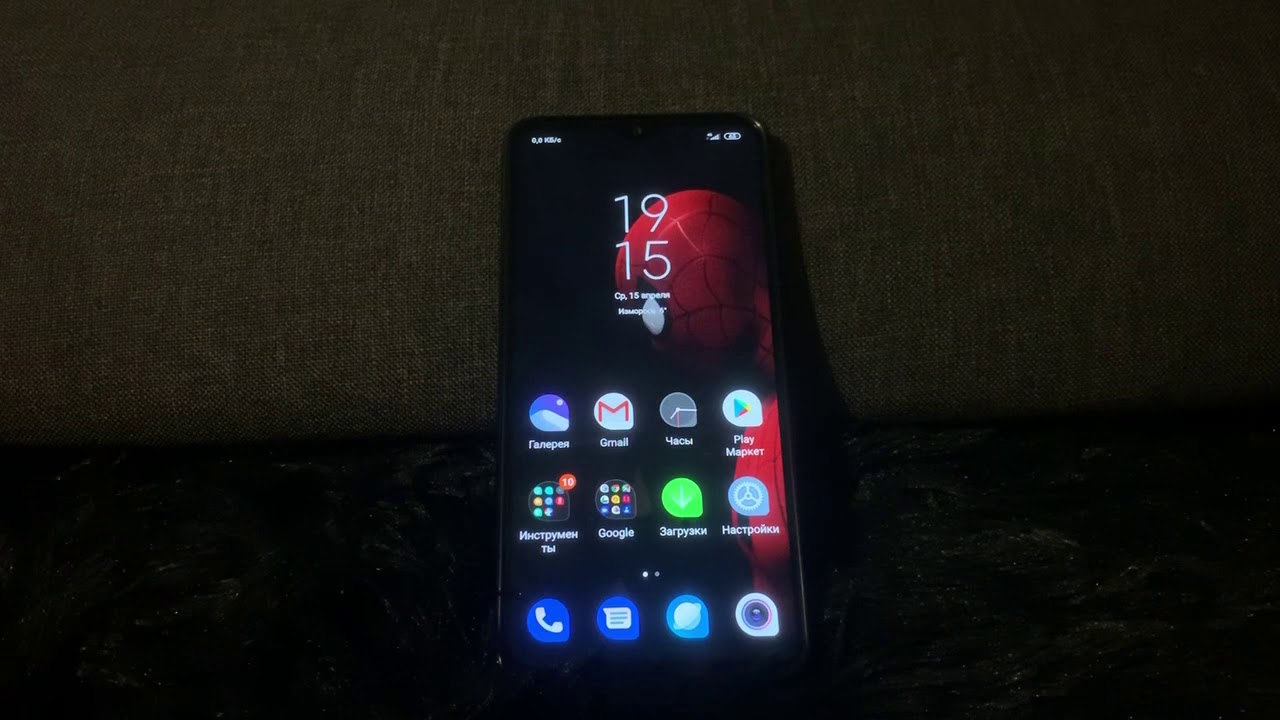
Любой современный смартфон под управлением Android может служить беспроводной точкой доступа к сети. Это может потребоваться, если вам необходимо предоставить доступ в интернет одному из своих устройств при отсутствии Wi-Fi или просто поделиться трафиком с близкими, у которых не подключен мобильный интернет, например, в поездке.
Раздачу мобильного интернета можно осуществить тремя способами: по Wi-Fi, Bluetooth или через USB-кабель. Для этого вам потребуется смартфон с подключенным мобильным интернетом и имеющимся трафиком. Расскажем обо всех вариантах подробнее.
Точка доступа Wi-Fi (на примере смартфона Xiaomi с MIUI 11)
Это самый быстрый и простой способ, который потребует выполнения всего 4 быстрых шагов для реализации.
- Включите на смартфоне использование мобильного интернета.
- Откройте настройки системы и перейдите в раздел «Подключение и общий доступ», а затем зайдите в меню «Точка доступа Wi-Fi».
- Активируйте переключатель в строке «Точка доступа Wi-Fi».
- Откройте пункт «Настройка точки доступа» и задайте название вашей Wi-Fi-сети в поле «SSID», а также укажите пароль для доступа к ней.
Мы рекомендуем оставить строку «Диапазон частот Wi-Fi» с параметром по умолчанию 2.4 ГГц, поскольку не все устройства поддерживают работу сетей на частоте 5 ГГц.
Готово! Теперь просто подключитесь с нужного устройства к сети Wi-Fi, которую раздает ваш смартфон, и введите указанный ранее пароль.
Раздача интернета при помощи Bluetooth
Устройство, которое будет подключаться к смартфону для получения доступа в интернет, для удобства назовем «Второе устройство».
- Откройте на смартфоне настройки системы и перейдите в раздел «Подключение и общий доступ».
- Найдите строку «Bluetooth-модем» и активируйте переключатель.
- Включите Bluetooth на Втором устройстве и найдите в списке доступных устройств ваш смартфон, который будет выступать в роли Bluetooth-модема.
- Подключитесь к нему и подтвердите подключение на обоих устройствах.
- Теперь на Втором устройстве откройте дополнительное меню сопряжённого смартфона и активируйте переключатель «Доступ в интернет».
Если вы таким способом подключаете к смартфону ноутбук, то необходимо включить Bluetooth и на компьютере. Затем откройте Панель управления, откройте «Устройства и принтеры» и нажмите кнопку «Добавление устройства». Выбираем ваш смартфон в списке найденных устройств. Откроется окно с кодом, а на вашем смартфоне появится запрос на соединение и разрешение использовать его в качестве Bluetooth-модема, которое, конечно же, нужно подтвердить.
При помощи таких нехитрых манипуляций вы сможете раздать мобильный интернет при помощи Bluetooth. Зачем бы вам это ни было нужно!
Раздача интернета при помощи USB
- Подключите к компьютеру свой смартфон при помощи USB-кабеля.
- Откройте на смартфоне настройки, затем зайдите в раздел «Подключение и общий доступ», и активируйте переключатель напротив строки «USB-модем».
- Windows автоматически установит необходимые драйвера.
- Теперь откройте на компьютере «Сетевые подключения». Здесь у вас появится новое соединение в списке активных сетей, активируйте его и в появившемся окне выберите «Да».
Поздравляем! Вы освоили все способы раздачи мобильного интернета и теперь в любой момент можете получить доступ к сети с любого устройства!